Runātāji nāk pa pāriem, ja vien jums navBluetooth skaļrunis, kas ir “pill” dizains. Arī austiņas parasti nāk pa pāriem. Lielākajā daļā audio ierīču, kurām ir kreisais un labais skaļrunis, jūs varat patstāvīgi mainīt kreisās un labās puses skaļumu. Operētājsistēmā Windows 10 jūs atradīsit, ka, ciktāl tas attiecas uz Bluetooth austiņām, kreisajam un labajam pumpuram nevar būt atšķirīgs skaļuma līmenis. Mainot skaļuma līmeni vienai pusei, tas automātiski mainās arī uz otru pusi. Lūk, kā mainīt noklusējuma funkcionalitāti un patstāvīgi pārvaldīt kreiso / labo kanālu Bluetooth austiņām.
Kreisais / labais kanāls Bluetooth austiņām
Lai pārvaldītu Bluetooth austiņu kreiso / labo kanālu, jums būs jārediģē Windows reģistrs, kas nozīmē, ka šim trikam jums ir vajadzīgas administratora tiesības.
Izmantojiet Win + R īsinājumtaustiņu, lai atvērtu izpildes lodziņu un tajā ievadītu “regedit”. Pieskarieties Enter.
Kad reģistra redaktors ir atvērts, dodieties uz šo vietu;
HKEY_LOCAL_MACHINESYSTEMControlSet001ControlBluetoothAudioAVRCPCT
Šeit būs vērtība, ko sauc par“DisableAbsoluteVolume”. Maz ticams, ka atslēgas nebūs, bet, ja tāda ir, ar peles labo pogu noklikšķiniet uz CT taustiņa un atlasiet Jauna> DWORD (32 bitu) vērtība. Piešķiriet tam šādu vārdu;
DisableAbsoluteVolume
Veiciet dubultklikšķi uz vērtības un iestatiet tās vērtību uz 1. Restartējiet sistēmu.

Bluetooth kreisās / labās puses kanāli
Pārliecinieties, vai Bluetooth austiņas ir pievienotas jūsu sistēmai. Ar peles labo pogu noklikšķiniet uz skaļruņa ikonas sistēmas teknē un atlasiet Atvērt skaņas iestatījumus. Noklikšķiniet uz Pārvaldīt ierīces iestatījumus.
Jūs redzēsit tādas pašas vadības ierīces kā parasti šajā ekrānā, bet šoreiz, mainot vienas puses / skaļruņa skaļuma līmeni, otra ar to nemainīsies.
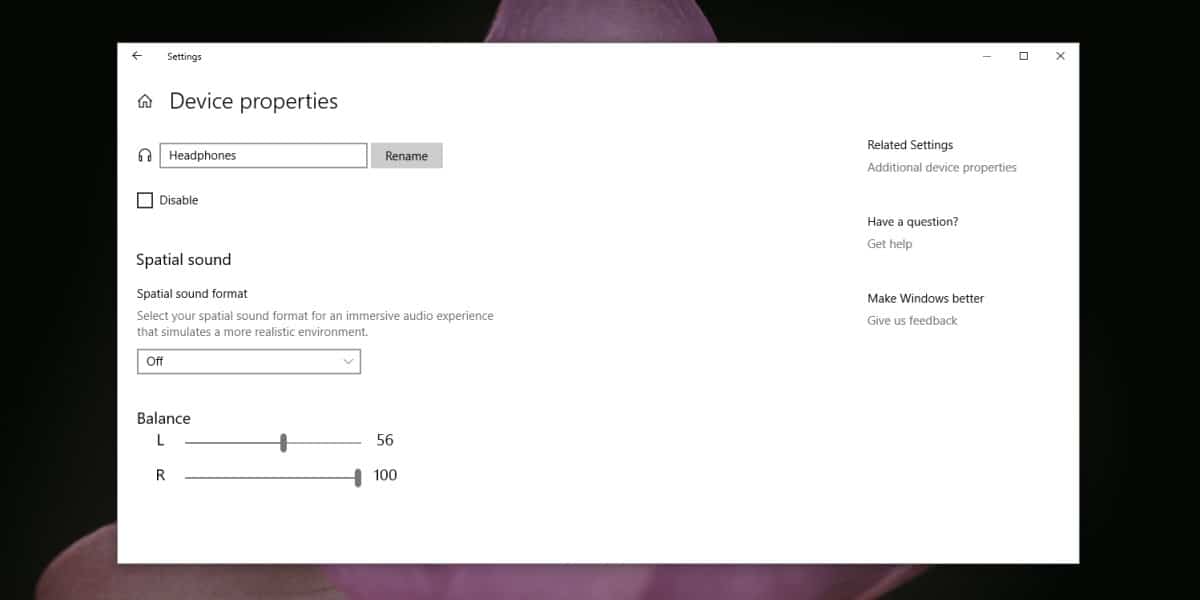
Bluetooth savienojuma problēmu novēršana
Iespējams, ka pēc šo izmaiņu veikšanasreģistrā, Bluetooth austiņām neizdodas izveidot savienojumu ar jūsu sistēmu. Šajā gadījumā to ir samērā viegli novērst, pieņemot, ka viss iepriekš darbojās labi.
Atveriet lietotni Iestatījumi un dodieties uz grupu Ierīcesiestatījumu. Atlasiet cilni Bluetooth, atlasiet austiņas un noņemiet tās. Pēc izņemšanas austiņas atkal savienojiet pārī un savienojiet. Šoreiz tam vajadzētu izveidot savienojumu.
Pārliecinieties, vai ierīce ir izvēlēta kāievades / izvades ierīce. Ierīci var mainīt, noklikšķinot uz runātāja ikonas. Atveriet lietotni Iestatījumi tikai pēc tam, kad esat nomainījis ierīci. Lietotne nedarbojas labi ar sistēmā veiktajām izmaiņām un bieži tās neatspoguļos, ja vien tā netiks aizvērta un atkārtoti atvērta. Vairumā gadījumu tas vienkārši sabruks.
Lai gan tas darbojas Bluetooth austiņās, kurasir gan labās, gan kreisās auss pumpurs, iespējams, ka tas nedarbosies ar Bluetooth skaļruņiem. Retos gadījumos pāris Bluetooth austiņu, iespējams, ir bloķējuši iespēju patstāvīgi mainīt kreiso / labo kanālu. Šajā gadījumā nekas nav jādara.













Komentāri